Excel数据自动同步到Word里?别再复制粘贴了

最近收到后台小伙伴的询问:做年中总结时,经常需要将 Excel 中的数据在 Word 中展示,为了保证数据一直是最新版,要频繁的将 Excel 中的数据复制,再粘贴回 Word 中。
苦恼的事情总是相似的!想要 Word 、 Excel 数据同步?从今天开始不用来回复制、粘贴了。
首先,在 Excel 中全选并同步的表格,并右击执行【复制】操作。

在 Word 中点击鼠标右键,在【粘贴选项】下选【链接与保留源格式】。
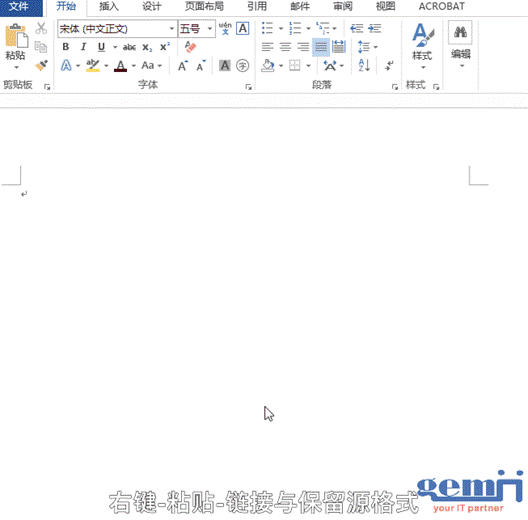
最后,在变动 Excel 表格数据时, Word 里的数据也会自动跟新为与 Excel 一样。

怎么样,是不是很简单。
在这里还要提醒大家两点:
①如果word打开今后数据没有自动更新,可以全选表格,右击鼠标,选择【更新链接】这样数据就更新过来了。
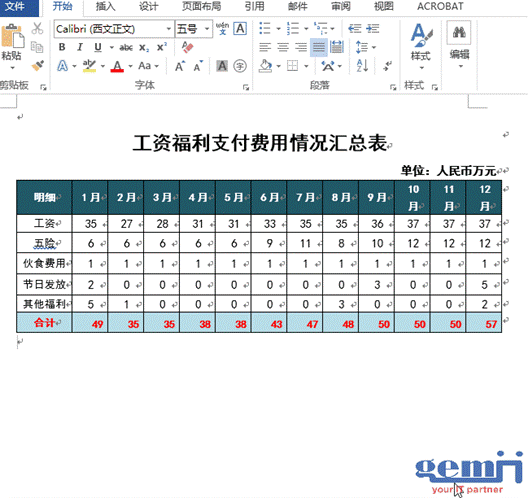
② 下次在打开 Word 文档时,会出现弹框提醒我们【此文档包含的链接可能引用了其他文件】,【是否更新】?,就果断选【是】即可!

好啦,今天的分享就到这里了,看完之后别忘了动手操作一下,如果能帮到你,记得帮小编点个【再看】,也欢迎分享给你身边有需要的小伙伴哦~
举报/反馈
0
0
收藏
分享
